Con el lanzamiento de Windows 10, Microsoft reveló que las aplicaciones de medios nativas ahora admitirán .mkv y .flac. Esta es, sin duda, una buena adición, ya que hoy en día los archivos .mkv se usan a menudo para videos. Pero por alguna razón, incluso después de esta adición, los usuarios han informado que no pueden reproducir sonido en los archivos .mkv.
Esto no debería suceder, ya que el soporte para archivos .mkv fue una mejora anunciada por Windows. Pero, si la gente está presenciando este problema, entonces, de hecho, hay pocos ajustes más por el equipo de Microsoft. Pero, ¿qué puedes hacer hasta entonces para ver tus videos .mkv con audio? Averigamos en este artículo.
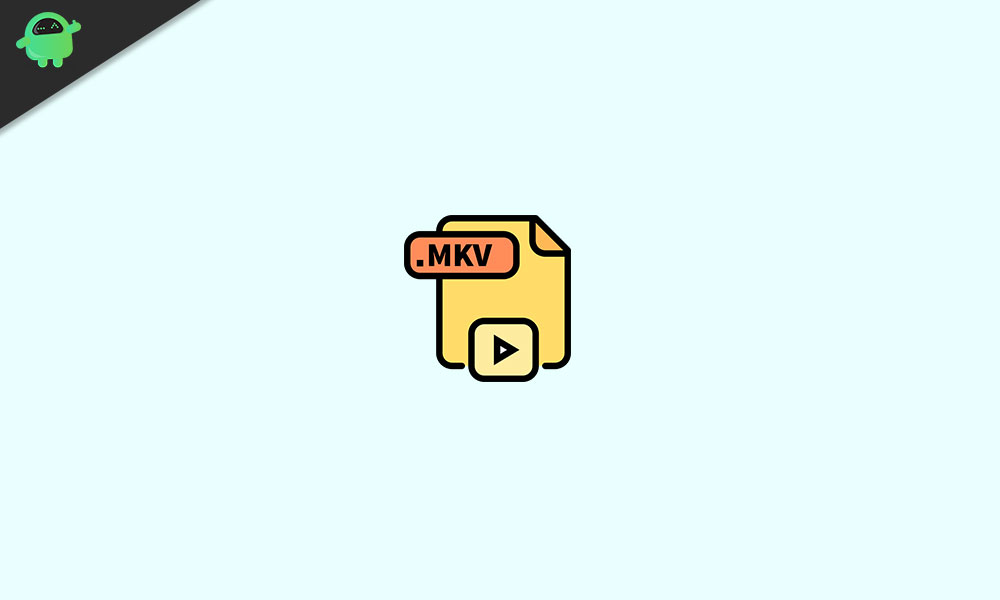
¿Cómo solucionar ningún sonido en archivos de video .mkv en Windows 10?
La aplicación de películas y televisión en Windows 10 no admite DTS Audio. Entonces esa probablemente podría ser la causa de su problema aquí. O puede haber algunos códecs de video que faltan en su sistema. Bueno, sea cual sea el caso, esta guía lo ayudará a obtener el sonido en su archivo .mkv.
Use una aplicación de medios de terceros:
Como la aplicación de películas y televisión de Windows no puede reproducir Audio DTS, por lo que tendrá que cambiar a un reproductor de audio diferente por ahora para reproducir Audio DTS. Algunos de los mejores reproductores que puedes probar para videos es Gom Player, KM Player o VLC Media Player. Incluso puedes probar Media Player Classic. Todos estos reproductores son bastante capaces de reproducir cualquier archivo de video a menos que esté dañado.
Convertir el archivo de video de .mkv a .mp4:
A veces, cambiar el formato del archivo de video de .mkv a .mp4 también puede solucionar su problema con el sonido del archivo de video. Para la conversión, puede usar el reproductor multimedia VLC.
- Inicie el reproductor multimedia VLC.
- Haga clic en el menú de medios.
- Seleccione la opción Convertir/ Guardar.
- Cargue el archivo .MKV problemático.
- Seleccione el formato en el que desea guardar el archivo. Aquí, elige como .mp4.
- Luego establezca la ubicación de la carpeta de destino.
- Luego comience el proceso.
Una vez que se complete la conversión, intente reproducir el archivo .mp4 ahora. El audio debería reproducirse. Pero por alguna razón, si aún no obtiene ningún audio, intente la siguiente solución.
Instale el paquete de códec K-lite:
El paquete de códec K-Lite es uno de los paquetes de códec más populares y de alta calidad que pueden encontrar. Le permitirá reproducir los archivos .MKV problemáticos generalmente codificando o decodificando el archivo de video correctamente. Así que descargarlo de estositioe instálelo en su sistema. Luego reinicie su computadora y luego intente abrir el archivo MKV nuevamente. Si aún no obtiene ningún audio, entonces el problema es definitivamente con el archivo de video.
Vuelva a descargar el archivo:
Si ninguna de las correcciones mencionadas anteriormente resolvió su problema sin sonido en el archivo .mkv, entonces el problema es con el archivo. Tal vez el archivo de video está dañado, o hay otros problemas con él. Entonces, lo único que puede hacer aquí es volver a obtener el archivo. Si había descargado el archivo antes, descargue nuevamente y luego verifique si hay audio con el nuevo archivo. Si incluso el nuevo archivo no le obtiene ningún audio, entonces el problema es con la fuente del archivo. En ese caso, obtenga ese archivo de video de alguna otra ubicación.
Por lo tanto, estas son todas las soluciones posibles para ningún sonido en archivos .mkv en Windows 10. Si tiene alguna pregunta o consulta sobre esta guía, luego comente a continuación, y nos responderemos. Asegúrese de hacernos saber qué solución resolvió el problema en su sistema. Además, asegúrese de ver nuestros otros artículos en ,, y mucho más para obtener información más útil.

